- منظور از سلامت سایت وردپرس چیست؟
- بخش سلامت سایت در وردپرس چگونه کار می کند؟
- نحوه تست سلامت سایت وردپرس
- 1- شروع با سلامت سایت
- 2- وضعیت وب سایت خود را بررسی کنید
- 3- اطلاعات اشکال زدایی را دریافت کنید
- آموزش بررسی سلامت سایت وردپرسی با استفاده از افزونه
- نکاتی برای بهبود نمره بررسی سلامت سایت وردپرسی
- سوالات متداول
- جمعبندی
آموزش تست سلامت وردپرس و نکاتی برای بهبود آن
آیا می خواهید بدانید که چگونه سلامت سایت را برای وب سایت وردپرس خود بررسی کنید؟ همانطور که می دانید سلامتی سایت وردپرس شما بسیار مهم است، بنابراین باید به صورت مداوم آن را بررسی تا با مشکلات متعدد مواجه نشوید. خوشبختانه چندین روش مختلف برای بررسی سلامت سایت وردپرسی وجود دارد که می توانید انجام دهید. در واقع شما می توانید به صورت جداگانه و دستی کارها را طی کنید و یا می توانید از افزونه ها کمک بگیرید. در ادامه مطلب همراه ما باشید تا شما را با نحوه تست سلامت وردپرس و نکات مربوط به آن آشنا کنیم.
منظور از سلامت سایت وردپرس چیست؟
وردپرس ویژگی سلامت سایت را با انتشار وردپرس 5.2 معرفی کرد و می توانید آن را در زیر بخش ابزارهای منوی وردپرس خود پیدا کنید:

ویژگی سلامت سایت برای دستیابی به دو هدف اصلی طراحی شده است:
- کاربران را فعال کنید تا سایت های خود را از خود سرویس دهند.
- به توسعه دهندگان کمک کنید تا به راحتی پروژه های خود را اشکال بزنند.
توجه به وضعیت سلامتی سایت شما برای اطمینان از عملکرد در بهترین حالت بسیار مهم است. با توجه به اینکه سایثت های مختلفی وجود دارد و رقابت کردن با رقبا سخت است، بنابراین وب سایتی که عملکرد خوبی داشته باشد شانس بهتری برای رتبه بندی و جذب ترافیک بیشتر خواهد داشت. مورد دوم به این دلیل است که کاربران یک تجربه کاربر مثبت (UX) را ارزیابی می کنند.
یکی دیگر از دلایل مهم حفظ یک سایت سالم مهم این است که همچنین به تضمین امنیت وب سایت شما کمک می کند. به ویژه با افزایش جرایم سایبری، امنیت برای موفقیت در هر فعالیت مبتنی بر وب ضروری است. در صورتی که سلامت سایت خود را جدی نگیرید، ممکن است با مشکلات امنیتی فراوانی مواجه شوید.
بیشتر بخوانید: آموزش رفع خطای Maximum Execution Time در وردپرس
بخش سلامت سایت در وردپرس چگونه کار می کند؟
بخش سلامت سایت وردپرس 17 آزمایش مختلف را برای ارزیابی سلامت سایت ارائه می دهد. زمانی که روی گزینه Health Site یا همان سلامت سایت کلیک می کنید، وردپرس به صورت خودکار تست ها را اجرا و سلامت سایت شما را ارزیابی می کند. سپس به ارزیابی های انجام شده خود یک نمره “خوب یا باید بهبود یابد” می دهد. وردپرس همچنین پیشنهاداتی را در مورد آنچه باید برای بهبود نمره انجام دهید، ارائه می دهد.
سلامت سایت طیف گسترده ای از بهینه سازی های وب سایت را پوشش می دهد که به اطمینان از عملکرد وب سایت شما در بهینه خود کمک می کند. اینها شامل عملکرد و کارهای امنیتی می باشد.
- نسخه PHP خود را به روز کنید
- غیرفعال کردن افزونه های بلااستفاده
- اجرای https
- بررسی اینکه آیا API REST در دسترس است
- بررسی نظرات هرزنامه
- به روزرسانی های قابل
سلامت سایت شما را از هر عناصر مورد نیاز برای کار کردن به شما اطلاع می دهد. از طرف دیگر می توانید یک آزمایش را اجرا و صفحه اطلاعات را برای اقدامات مختلف انجام دهید.
نحوه تست سلامت سایت وردپرس
شما می توانید با استفاده از روش های مختلف عیب یابی وردپرس و تست سلامت سایت وردپرسی خود را آزمایش کنید تا مطمئن شوید که همه چیز به درستی کار می کند. بنابراین در ادامه مطلب همراه ما باشید تا شما را با آموزش تست سلامتی سایت در وردپرس آشنا کنیم.
1- شروع با سلامت سایت
برای شروع کار به داشبورد وردپرس خود وارد و به برگه Tools بروید. در آنجا گزینه Health Site را پیدا خواهید کرد. با کلیک بر روی آن شما را به صفحه زیر وارد می شوید:

شما به سه عنصر اصلی توجه خواهید کرد:
- وضعیت بهداشتی با کد رنگی: این یک نمای کلی از نمره سلامت وب سایت شما را به شما ارائه می دهد.
- صفحه وضعیت: این توصیه های عملکرد و امنیتی را برای کمک به بهتر شدن سایت شما نشان می دهد.
- صفحه اطلاعات: این اطلاعات اشکال زدایی را نشان می دهد که می توانید با توسعه دهنده یا ارائه دهنده میزبان خود به اشتراک بگذارید تا به شما در مرتب سازی یک مسئله کمک کند.
بیشتر بخوانید: آموزش حذف فونت گوگل از سایت وردپرس
2- وضعیت وب سایت خود را بررسی کنید
وقتی صفحه وضعیت را انتخاب می کنید، لیستی از نتایج حاصل از تست های وردپرس در سایت شما اجرا می شود.

قسمت گزارش به سه بخش زیر تقسیم می شود:
- مسائل بحرانی
- پیشرفت های توصیه شده
- تست های گذشت
برای به دست آوردن نمره خوب، باید روی مسائل مهم خود کار کنید و پیشرفت های توصیه شده را انجام دهید. شما می توانید با کلیک روی سمت راست، بخش را در تست های فردی گسترش دهید. انجام این کار اقدام توصیه شده وردپرس را برای آن مورد نشان می دهد.

کل لیست خود را طی کرده و توصیه ها را برای تقویت سلامت سایت خود پیاده سازی کنید.
بیشتر بخوانید: آموزش رفع خطای Failed To Load Resource در وردپرس
3- اطلاعات اشکال زدایی را دریافت کنید
در مرحله بعدی از نحوه بررسی سلامت سایت وردپرسی شما باید اطلاعات اشکال زدایی را دریافت کنید. ابزار بهداشت و درمان سایت وردپرس همچنین به شما اطلاعات اشکال زدایی می دهد تا به اطمینان از اجرای سایت شما در بهینه خود کمک کند. در حالی که ممکن است خودتان نتوانید این موارد را برطرف کنید، می توانید گزارش را کپی کرده و آن را برای توسعه دهنده یا ارائه دهنده میزبان خود ارسال تا به شما در اشکال زدایی این مسئله کمک کنید. همچنین می توانید این اطلاعات حیاتی را در صفحه “اطلاعات” ابزار پیدا نمائید.

مانند صفحه وضعیت، می توانید با کلیک بر روی فلش به سمت راست هر بخش را گسترش دهید.

بیشتر بخوانید: آموزش رفع خطای سایت پیش رو حاوی برنامه های مضر است در وردپرس
آموزش بررسی سلامت سایت وردپرسی با استفاده از افزونه
یکی دیگر از روش هایی که شما می توانید با استفاده از آن سلامت سایت خود را بررسی کنید، استفاده از افزونه WP Health می باشد. این یک افزونه سبک، تمیز، انعطاف پذیر و مؤثر است. پس از نصب، یک صفحه سلامت سایت به منوی Tools یا همان ابزار وردپرس شما اضافه می شود. همچنین اگر چیزی نیاز به توجه داشته باشد بعد از انجام آزمایش ، یک نماد قلب به نوار مدیر وردپرس شما اضافه می کند.
این افزونه می تواند بخش های مختلفی را مورد بررسی قرار دهد. برخی از مواردی که این افزونه وردپرس بررسی می کند عبارت هستند از:
- نسخه وردپرس
- نسخه PHP
- به روزرسانی های افزونه
- افزونه های غیرفعال
- نام کاربری
- به دنبال افزونه هایی است که دیگر پشتیبانی نمی شوند
- افزونه هایی با آسیب پذیری های شناخته شده
- بررسی به روزرسانی های موضوع
- بررسی SSL
- ویرایشگر پرونده
- نظرات هرزنامه
در ادامه مطلب شما را با نحوه کارکردن با این افزونه آشنا می کنیم.
در اولین قدم باید این افزونه را در سایت خود نصب و فعال کنید. برای انجام اینکار وارد پیشخوان وردپرس خود شوید و سپس از بخش “افزونه ها” روی گزینه “افزودن” کلیک کنید. سپس نام افزونه را در باکس بالای صفحه وارد و سرچ نمائید. پس از اینکه افزونه برای شما پیدا شد کافیست آن را نصب و سپس فعال کنید.

پس از نصب و فعال شدن افزونه، روی Tools>WP Health کلیک کنید. این شما را به صفحه “بررسی و تنظیمات” افزونه می برد. سپس با دو قسمت “چک” و “تنظیمات” مواجه می شوید.
اکنون که در صفحه تنظیم WP Health قرار دارید، روی برگه “تنظیمات” کلیک کرده و ابزاری را که می خواهید پیکربندی کنید را انتخاب نمائید. سپس چند گزینه در دسترس را مشاهده خواهید کرد.

اکنون ادامه دهید و روی برگه “چک” کلیک کنید. سپس خواهید دید که پس از نصب افزونه به طور خودکار اولین بررسی سلامت وردپرس را برای شما اجرا کرد. این افزونه بررسی سلامتی خود را به چهار حوزه اصلی تقسیم می کند:
- بررسی سرور
- بررسی های وردپرس
- چک های افزونه
- چک های حق بیمه
در ادامه توضیحاتی در خصوص هریک از اینها در اختیار شما قرار می دهیم.
بیشتر بخوانید: آموزش رفع خطای ۴۲۹ در وردپرس | چگونه ارور error 429 – too many requests را در وردپرس رفع کنیم؟
– بررسی سرور
این چک ها اطمینان حاصل می کنند که سرور شما از نسخه اخیر نرم افزار پایگاه داده استفاده می کند.

– بررسی های وردپرس
در این بررسی، سیستم به دنبال آخرین نسخه وردپرس و سایر اطلاعات دسته بندی است. این ابزار به دنبال مواردی مانند کاربران، اسپم و اینکه آیا موتورهای جستجو مجاز به خزیدن سایت شما هستند یا خیر میپردازد.

– چک های افزونه
این چک ها به دنبال به روزرسانی ها، آسیب پذیری های غیرفعال، غیر پشتیبانی و افزونه هستند.

– چک های حق بیمه
اگر نسخه پولی WP Health را دارید می توانید مواردی مانند پیوندهای شکسته و تصاویر و همچنین سرعت سایت و سایر موارد مهم وب سایت را نیز بررسی نمائید.

نکاتی برای بهبود نمره بررسی سلامت سایت وردپرسی
تا اینجای مطلب شما را با نحوه تست سلامت وردپرس با استفاده از 2 روش مختلف آشنا کردیم. حال در ادامه ملب قصد داریم نکاتی را در اختیار شما عزیزان قرار دهیم تا بتوانید نمره بررسی سلامت سایت وردپرسی خود را بهبود ببخشید. با ما همراه باشید.
1- از هاست باکیفیت استفاده کنید
هیچ چیز بیشتر از سرویس میزبانی وب بر عملکرد وب سایت تأثیر نمی گذارد. این مهمترین تصمیمی است که شما برای یک وب سایت می گیرید. استفاده از یک ارائه دهنده میزبان غیرقابل اعتماد می تواند از بسیاری جهات بر سایت وردپرس شما تاثیرات منفی داشته باشد. انتخاب یک شرکت میزبانی وردپرس با سابقه اثبات شده، یک بستر محکم برای ساخت وب سایت خود در اختیار شما قرار می دهد.
بیشتر بخوانید: آموزش تغییر کدهای HTML سایت وردپرس به زبان ساده
2- ssl / https را در وردپرس نصب کنید
SSL با رمزگذاری انتقال داده از سرور به مرورگر کاربر از وب سایت شما محافظت می کند. وب سایت های دارای SSL از HTTPS به جای HTTP در آدرس های خود استفاده می کنند و یک نماد قفل قفل در نوار آدرس دارند. برای اینکه بتوانید سایت خود را تبدیل به HTTPS نمائید، باید یک گواهی SSL را در وب سایت خود نصب نمائید. در صورتی که با نصب اس اس ال آشنایی ندارید به شما پیشنهاد می کنم که مطلب “آموزش نصب SSL رایگان” را مشاهده کنید.
3- وردپرس را به روز نگه دارید
وردپرس به طور آپدیت می شود و در هر نسخه ویژگی های جدیدی را اضافه می کند که باعث رفع اشکال و بهبود امنیت وب سایت شما می شود. در صورتی که نسخه وردپرس خود را بروزرسانی نکنید، نه تنها باعث به وجود آمدن مشکلات امنیتی در سایت شما می شود بلکه سلامت سایت شما را نیز به خطر می اندازد. بنابراین شما باید اطمینان حاصل کنید که همیشه از آخرین نسخه وردپرس استفاده می کنید. در صورتی که با طریقه بروزکردن وردپرس آشنایی ندارید به شما پیشنهاد می کنم که مطلب “چگونه وردپرس خود را بروزرسانی کنیم؟ آموزش آپدیت وردپرس بصورت دستی و خودکار” را مشاهده نمائید.
4- افزونه ها و قالب خود را بروز کنید
دقیقاً مانند خود وردپرس، افزونه ها و قالب های وردپرس نیز به طور مرتب به روز می شوند. شما باید به روزرسانی های موجود توجه داشته باشید و آنها را نصب کنید تا سایت شما به روز شود. افزونه ها و قالب از به روزرسانی ها برای ارائه ویژگی های جدید، رفع اشکالات و بستن مشکلات امنیتی استفاده می کنند.
5- از آخرین نسخه PHP استفاده کنید
وردپرس به زبان برنامه نویسی PHP نوشته شده است. این یک زبان سمت سرور است، به این معنی که برای تولید پویا صفحات وردپرس روی سرور میزبانی شما اجرا می شود. استفاده از آخرین نسخه PHP باعث افزایش عملکرد به وب سایت شما می شود. همچنین سازگاری با ویژگی های افزونه جدید وردپرس را که ممکن است به آخرین نسخه PHP برای کار صحیح نیاز داشته باشد، تضمین می کند.
شما می توانید نسخه PHP خود را در برگه اطلاعات تحت سلامت سایت بررسی کنید. برای اینکار به سادگی به قسمت “سرور” بروید و نسخه PHP را مشاهده نمائید.

اگر وب سایت شما از نسخه قدیمی PHP استفاده می کند ، باید از ارائه دهنده میزبان خود بخواهید که آن را برای شما به روز کند.
6- به روزرسانی های خودکار وردپرس را فعال نگه دارید
وردپرس با توانایی داخلی برای به روزرسانی خود و نصب آخرین نسخه های امنیتی همراه است. اینها نسخه های جزئی هستند اما برای ایمنی و امنیت وب سایت شما بسیار مهم هستند. با این حال، مدیران سایت توانایی غیرفعال کردن به روزرسانی های خودکار وردپرس را دارند. این کار را می توان با استفاده از افزونه به روزرسانی مدیر یا با افزودن کد در پرونده WP-config.php انجام داد. این به روزرسانی های امنیتی به طور خودکار در میلیون ها وب سایت نصب می شوند.
بیشتر بخوانید: آموزش اضافه کردن ابزارک به وردپرس در چند گام
7- افزونه ها و قالب وردپرس استفاده نشده را حذف کنید
از نظر فنی شما می توانید از هر تعداد افزونه وردپرس در وب سایت خود استفاده کنید تا زمانی که آنها به خوبی کدگذاری شده باشند. می توانید افزونه های غیرفعال را در سایت وردپرس خود نصب کنید. آنها توسط وردپرس بارگیری نمی شوند و بر عملکرد یا سرعت وب سایت شما تأثیر نمی گذارند. با این حال ، توصیه می شود که هر افزونه ای غیرفعال را که به آن احتیاج ندارید را حذف کنید. زیرا آنها فضای سرور شما را می گیرند و می توانند برای پنهان کردن بدافزارو افزایش زمان اسکن امنیتی استفاده شوند.
سوالات متداول
اینکار نه تنها باعث حفظ امنیت سایت شما می شود، بلکه به بهبود عملکرد سایت و کسب رتبه بهتر در نتایج کمک می کند.
یکی از بهترین و محبوب ترین افزونه هایی که میت وانید از آن برای بررسی بهبود سلامت سایت خود استفاده کنید، افزونه WP Health می باشد که به صورت رایگان در مخزن وردپرس به ثبت رسیده است. چرا باید به صورت منظم بررسی وضعیت سلامت سایت را انجام دهیم؟
بهترین افزونه تست سلامت سایت وردپرس چیست؟
بیشتر بخوانید: آموزش زمان بندی پست ها در وردپرس | چگونه در وردپرس پست زمان بندی شده بذاریم؟
جمعبندی
وردپرس دارای یک ویژگی سلامت سایت است که به مدیران وب سایت ها کمک می کند تا در مورد عملکرد و مشکلات امنیتی که ممکن است در سایت های آنها تأثیر بگذارد، اطلاعاتی به دست آورند. ما در این مطلب شما را با نحوه تست سلامت وردپرس با استفاده از روش های مختلف آشنا کردیم. امیدوارم این آموزش مورد رضایت شما عزیزان قرار گرفته باشد.
منابع: wpbeginner – greengeeks – aioseo
لیست مطالب
- منظور از سلامت سایت وردپرس چیست؟
- بخش سلامت سایت در وردپرس چگونه کار می کند؟
- نحوه تست سلامت سایت وردپرس
- 1- شروع با سلامت سایت
- 2- وضعیت وب سایت خود را بررسی کنید
- 3- اطلاعات اشکال زدایی را دریافت کنید
- آموزش بررسی سلامت سایت وردپرسی با استفاده از افزونه
- نکاتی برای بهبود نمره بررسی سلامت سایت وردپرسی
- سوالات متداول
- چرا باید به صورت منظم بررسی وضعیت سلامت سایت را انجام دهیم؟
- بهترین افزونه تست سلامت سایت وردپرس چیست؟
- جمعبندی











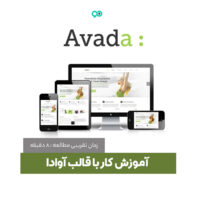






نظرات کاربران
ثبت دیدگاه